主要步骤
- 载入图片
- 使用cv2.cvtcolor() 将图片转换为灰度图
- 使用cv2.threshold将图片做二值化转换
- 使用cv2.findContours 找出图片的轮廓值
- 使用cv2.drawContours在图片上画上轮廓
- 使用cv2.imshow 完成画图操作
源教程地址
https://www.cnblogs.com/my-love-is-python/p/10402396.html
主要代码
# 第一步读入图片img = cv2.imread('D:\\New_desktop\\train\\0\\u=3413518027,4031041592&fm=11&gp=0.jpg')# 第二步:对图片做灰度变化gray = cv2.cvtColor(img, cv2.COLOR_BGR2GRAY)# 第三步:对图片做二值变化ret, thresh = cv2.threshold(gray, 127, 255, cv2.THRESH_BINARY)# 第四步:获得图片的轮廓值contours, h = cv2.findContours(thresh, cv2.RETR_TREE, cv2.CHAIN_APPROX_NONE)# 第五步:在图片中画出图片的轮廓值draw_img = img.copy()ret = cv2.drawContours(draw_img, contours, -1, (0, 0, 255), 2)# 第六步:画出带有轮廓的原始图片cv_show(ret, 'ret')# 取出单个的轮廓值cnt = contours[0]# 第二步:计算轮廓的面积area = cv2.contourArea(cnt)# 第三步: 计算轮廓的周长length= cv2.arcLength(cnt, True)print(area, length)cnt = contours[0]#这里是只选中了第一个框可以进行去除epsilon = 0.1 * cv2.arcLength(cnt, True)approx = cv2.approxPolyDP(cnt, epsilon, True)draw_img = img.copy()ret = cv2.drawContours(draw_img, [approx], -1, (0, 0, 255), 2)cv_show(ret, 'ret')
简单总结
这里就简单说一下我在学习和代码使用的时候的一些想法
- 报错
在源代码里使用的Binary, contours, h = cv2.findContours(thresh, cv2.RETR_TREE, cv2.CHAIN_APPROX_NONE)由于版本的更新,这个函数的返回值改为了两个,解决的办法1:把版本退回,在控制台输入pip install opencv-python==3.4.3.18。2:直接删除第一个Binary,反正也没有用到
还有报错:cv2.error: OpenCV(4.1.1) C:\projects\opencv-python\opencv\modules\imgproc\src\color.cpp:182: error: (-215:Assertion failed) !_src.empty() in function ‘cv::cvtColor’。网络上的解释是这个地址里的文件分隔符是/,而不能是\,后来发现是在路径中不能有中文
- 实践结果
实践的过程中发现对于比较复杂的图形,这个代码的轮廓识别的结果是有限的,毕竟轮廓的定义就比较模糊,尤其是对于复杂的形状,轮廓可能还有嵌套的情况。
回答:这里识别有限的情况很有可能是因为在处理之前就进行了图片的灰度和二值化的处理,所以有的图片的轮廓就没有了
- 运行的结果
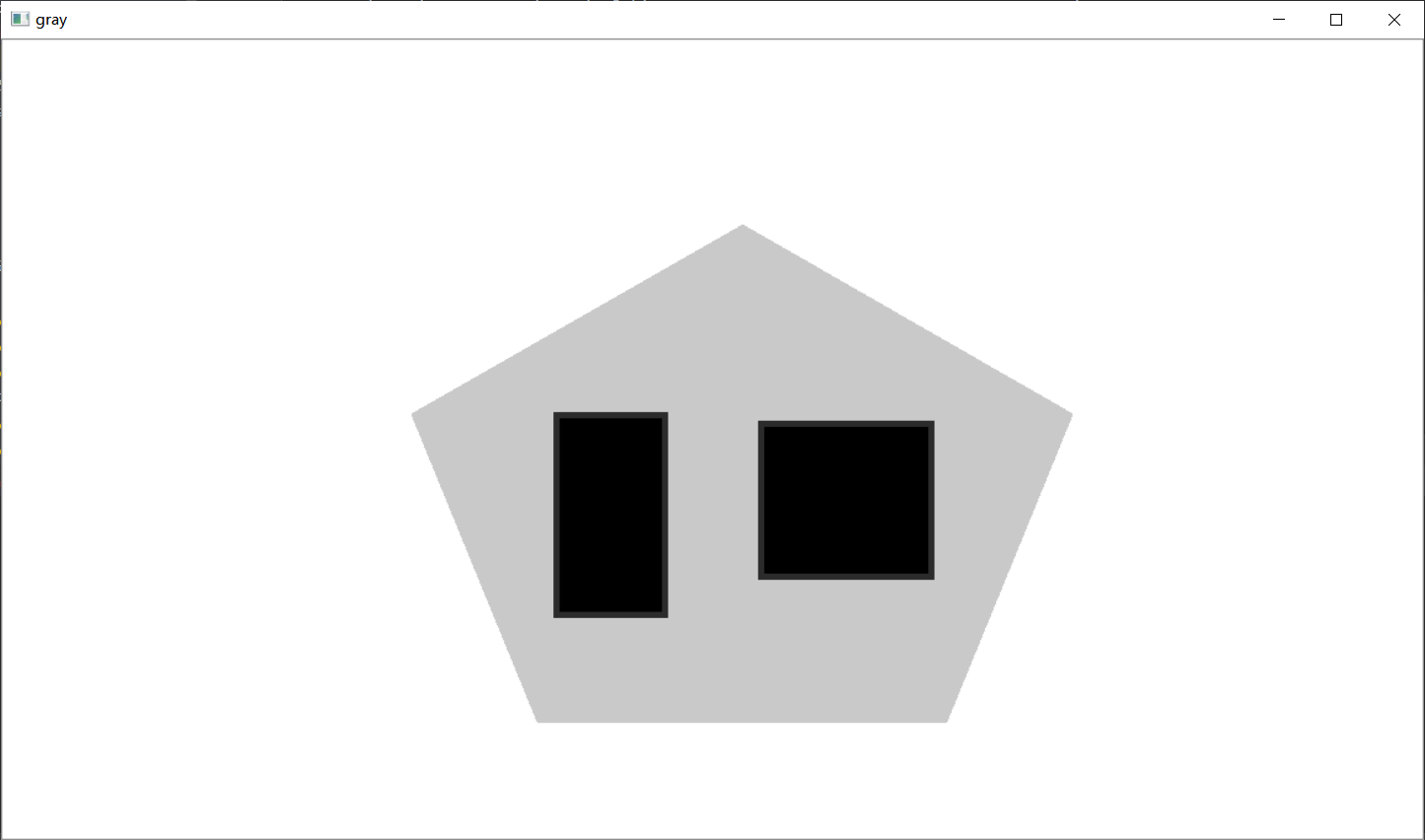

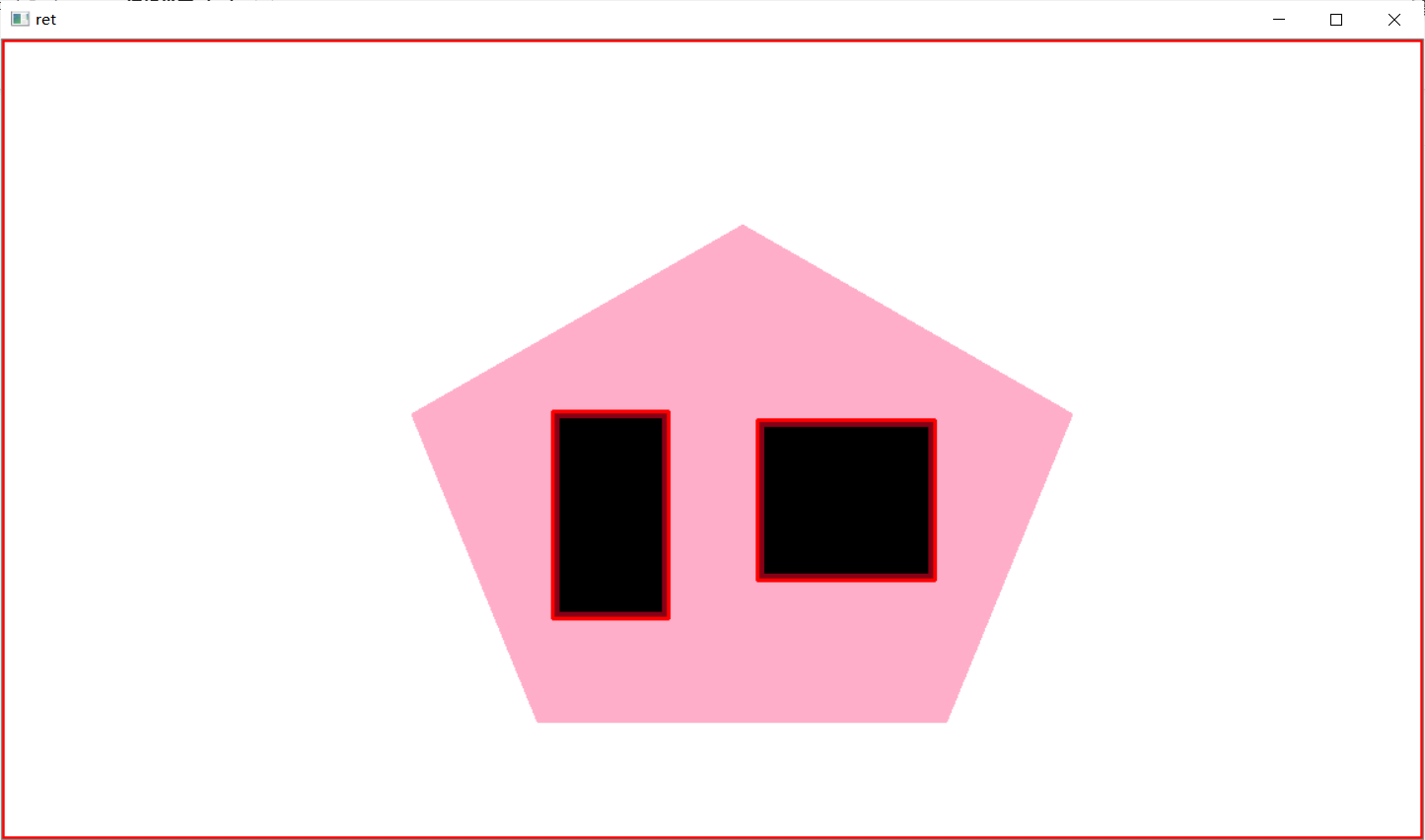
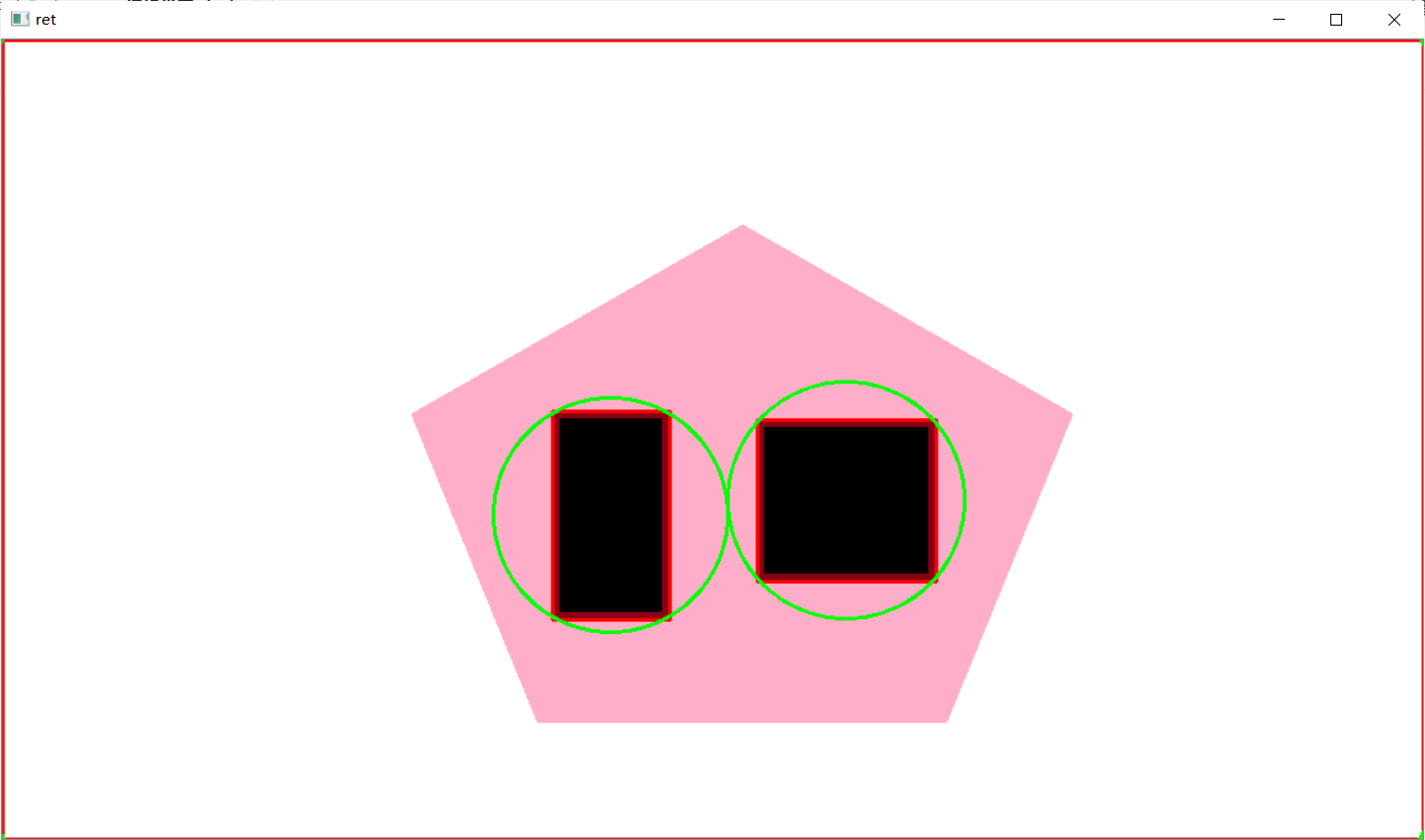
从上述就是按照顺序打印出来的图片,可以观察到这里的粉色的图形已经不见了,这也是为什么在后来的识别里没有发现她

